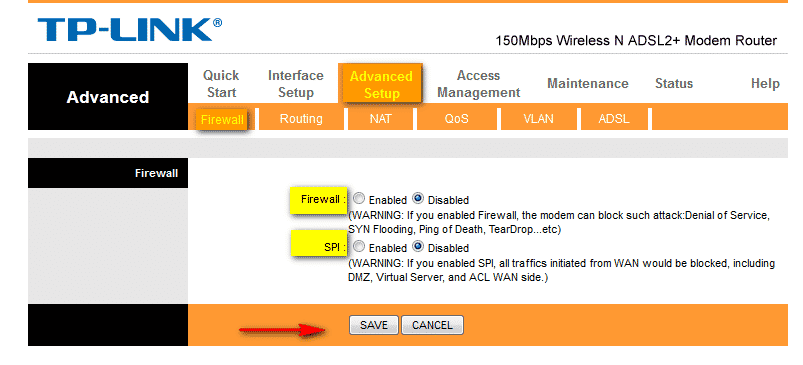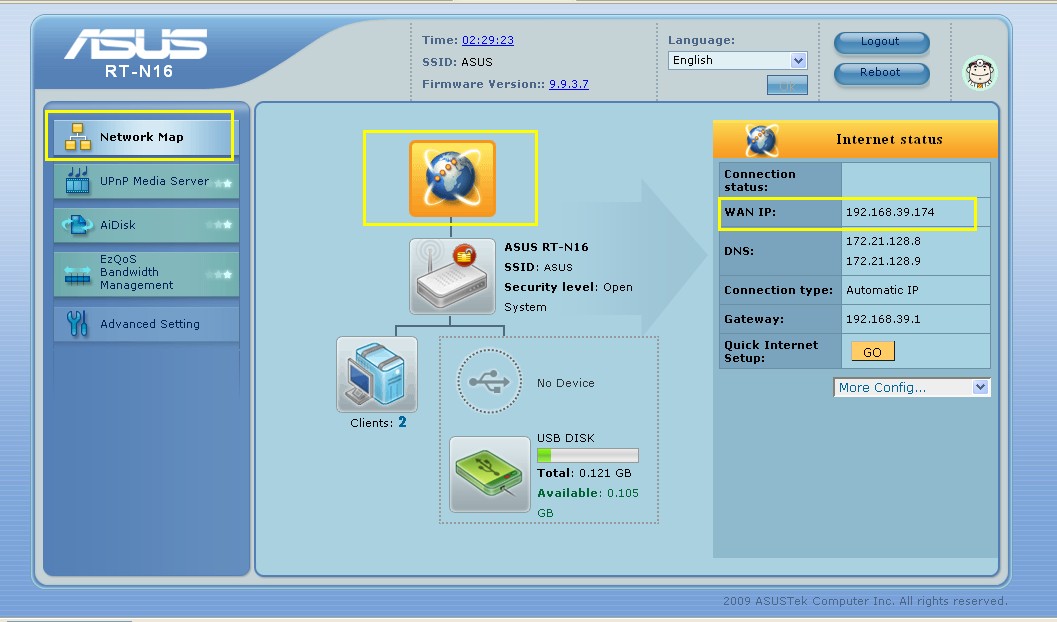หลังจากที่ Elon Musk เข้าซื้อกิจการ Twitter ก็มีการเปลี่ยนแปลงที่สำคัญหลายประการ ตั้งแต่การแนะนำ Twitter Blue ไปจนถึงการจำกัดราคาของการโพสต์โพสต์ Twitter ได้เห็นการเปลี่ยนแปลงครั้งใหญ่ในช่วงหลายปีที่ผ่านมา แม้จะมีอัตราต่อรองทั้งหมดบนแพลตฟอร์ม แต่ฟังก์ชันส่วนใหญ่ยังคงไม่เปลี่ยนแปลง
Twitter ยังคงเป็นแพลตฟอร์มไมโครบล็อกที่ใหญ่ที่สุดบนเว็บ โดยมีผู้ใช้มากกว่าสามร้อยล้านคนทั่วโลก บน Twitter คุณสามารถเชื่อมต่อกับดาราคนโปรด โพสต์ข้อความ โพสต์วิดีโอ/GIF ฯลฯ อย่างไรก็ตาม สิ่งหนึ่งที่ผู้ใช้จำนวนมากไม่ชอบคือ Twitter จะเล่นโพสต์วิดีโอโดยอัตโนมัติ
หากคุณเป็นผู้ใช้ Twitter ที่ใช้งานอยู่ คุณอาจสังเกตเห็นว่าวิดีโอที่แชร์บนแพลตฟอร์มเริ่มเล่นโดยอัตโนมัติเมื่อคุณเลื่อนดูวิดีโอเหล่านั้น เนื่องจากนี่คือการตั้งค่าเริ่มต้นของ Twitter แต่คุณสามารถเปลี่ยนได้อย่างง่ายดายเพื่อปิดการเล่นวิดีโออัตโนมัติ
หากคุณมีแบนด์วิธอินเทอร์เน็ตที่จำกัดหรือไม่ต้องการดูวิดีโอ Twitter ทางที่ดีควรปิดคุณสมบัติการเล่นอัตโนมัติ เมื่อปิดการเล่นวิดีโออัตโนมัติ วิดีโอหรือ GIF จะไม่เล่นเมื่อคุณเลื่อนดู คุณควรปิดการใช้งานวิดีโอที่เล่นอัตโนมัติบน Twitter เพื่อประหยัดแบนด์วิธอินเทอร์เน็ต
วิธีปิดการเล่นอัตโนมัติบน Twitter
ดังนั้น หากคุณต้องการหยุดเล่นอัตโนมัติบน Twitter โปรดอ่านคำแนะนำต่อไป ดังนั้นเราจึงได้แชร์ขั้นตอนง่ายๆ ในการหยุดเล่นอัตโนมัติบน Twitter สำหรับเดสก์ท็อปและมือถือ มาเริ่มกันเลย.
1. วิธีปิดการเล่นอัตโนมัติบนเดสก์ท็อป Twitter
หากคุณใช้ Twitter เวอร์ชันเว็บ คุณควรทำตามขั้นตอนง่ายๆ เหล่านี้เพื่อหยุดเล่นวิดีโออัตโนมัติบนเดสก์ท็อป Twitter นี่คือสิ่งที่คุณต้องทำ
- เปิดเว็บเบราว์เซอร์ที่คุณชื่นชอบบนคอมพิวเตอร์ของคุณ
- จากนั้นไปที่เว็บไซต์ Twitter และลงชื่อเข้าใช้บัญชีของคุณ
- เมื่อคุณเข้าสู่ระบบแล้ว คลิก ไอคอนเพิ่มเติม ในแถบด้านข้างทางซ้าย
คลิกไอคอนเพิ่มเติม - ในเมนูที่ปรากฏขึ้น ให้เลือก การตั้งค่าและการสนับสนุน.
การตั้งค่าและการสนับสนุน - ถัดไปแตะ การตั้งค่าและความเป็นส่วนตัว.
การตั้งค่าและความเป็นส่วนตัว - ในการตั้งค่าและความเป็นส่วนตัว ให้แตะ การช่วยสำหรับการเข้าถึง การแสดงผล และภาษา.
การช่วยสำหรับการเข้าถึง การแสดงผล และภาษา - ตอนนี้คลิกที่ การใช้ข้อมูล.
การใช้ข้อมูล - คลิก เล่นอัตโนมัติ และตั้งค่าเป็น “เริ่ม"
ตั้งเป็นไม่เคย
แค่นั้นแหละ! นี่คือวิธีที่คุณสามารถหยุดเล่นวิดีโออัตโนมัติบน Twitter
2. วิธีหยุดเล่นวิดีโออัตโนมัติบน Twitter Mobile
หากคุณใช้แอพมือถือ Twitter เพื่อดูเนื้อหาที่แชร์บนแพลตฟอร์ม คุณต้องทำตามขั้นตอนเหล่านี้ ต่อไปนี้เป็นขั้นตอนง่ายๆ ในการปิดการเล่นอัตโนมัติบนแอพมือถือ Twitter
- ก่อนอื่นให้เปิดแอป Twitter บนอุปกรณ์ Android หรือ iPhone ของคุณ
- เมื่อคุณเปิดแอปพลิเคชัน ให้เข้าสู่ระบบบัญชีของคุณ ถัดไป ปัดไปทางขวาเพื่อเปิดเมนูด้านข้างแล้วแตะ การตั้งค่าและการสนับสนุน.
การตั้งค่าและการสนับสนุน - ใน การตั้งค่าและความเป็นส่วนตัว, คลิก การช่วยสำหรับการเข้าถึง การแสดงผล และภาษา.
คลิกการเข้าถึง การแสดงผล และภาษา - ในหน้าจอถัดไป ให้แตะ การใช้ข้อมูล.
แตะที่การใช้ข้อมูล - หลังจากนั้นให้แตะ เล่นวิดีโออัตโนมัติ. ในข้อความแจ้งที่ปรากฏขึ้น ให้เลือก เริ่ม.
แตะเล่นวิดีโออัตโนมัติ จากนั้นในข้อความแจ้งที่ปรากฏขึ้น ให้เลือกไม่เลย
แค่นั้นแหละ! นี่คือวิธีที่คุณสามารถหยุดการเล่นวิดีโออัตโนมัติบนแอพมือถือ Twitter
ต่อไปนี้เป็นขั้นตอนง่ายๆ ในการหยุดเล่นอัตโนมัติบนเดสก์ท็อป Twitter และมือถือ หลังจากทำการเปลี่ยนแปลง วิดีโอจะไม่เล่นอัตโนมัติอีกต่อไปเมื่อคุณเลื่อนดูฟีด แจ้งให้เราทราบหากคุณต้องการความช่วยเหลือเพิ่มเติมในการปิดใช้งานการเล่นวิดีโออัตโนมัติบน Twitter ในความคิดเห็น